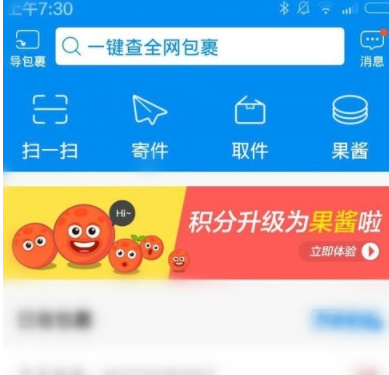Emicsoft DVD Ripper是一款专业优秀的DVD翻录以及格式转换软件,该软件功能十分强大,能够对视频进行合并、剪切、格式转换等操作,使用起来方便快捷。我们在使用这款软件翻录DVD视频或者对视频进行其他编辑处理的时候,我们总是需要设置视频的输出目录。如果我们提前设置好视频的默认保存位置,就会缩短视频处理的时间,从而提高处理视频的工作效率。那么接下来小编就给大家详细介绍一下Emicsoft DVD Ripper设置默认保存位置的具体操作方法,有需要的朋友可以看一看并收藏起来。
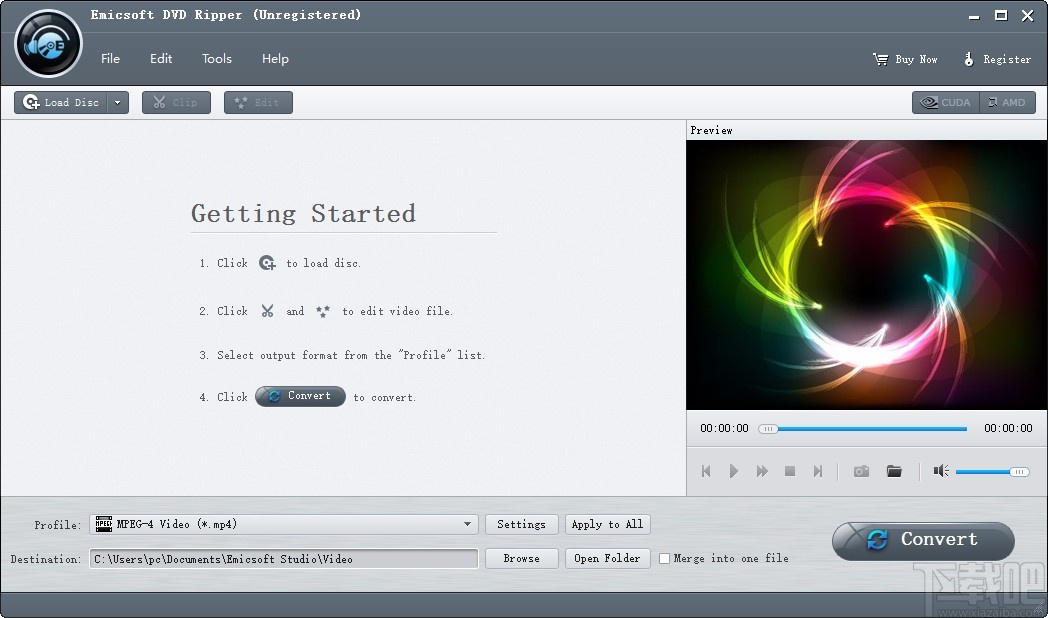
1.首先打开软件,我们在界面左上方找到“Tools”选项,点击该选项,其下方就会出现一个下拉框。
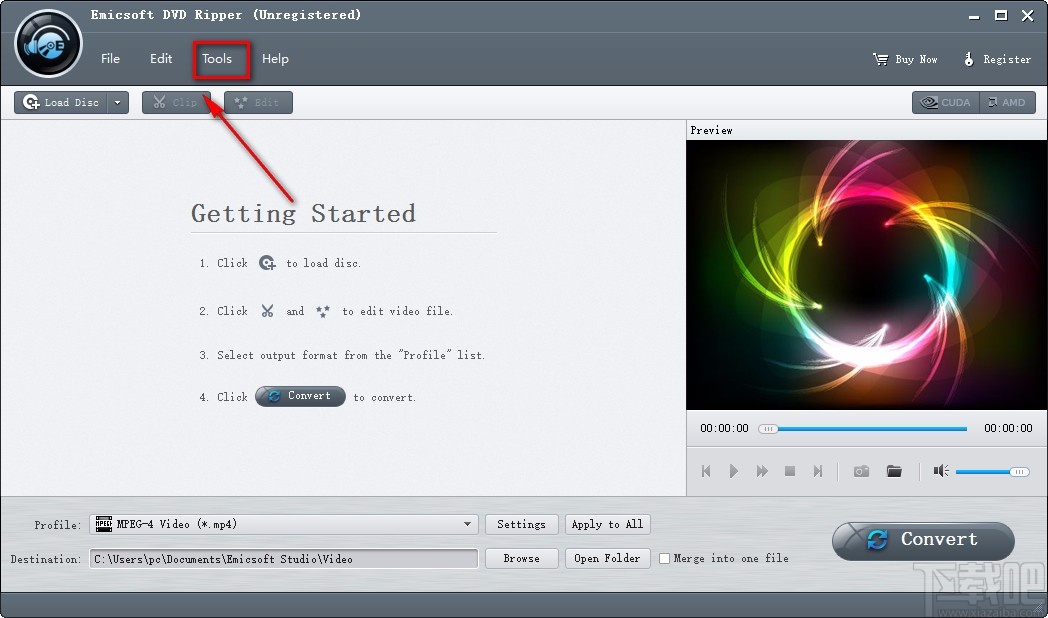
2.我们在下拉框中可以看到很多操作选项,在这些选项中找到“Preferences”选项并点击即可。
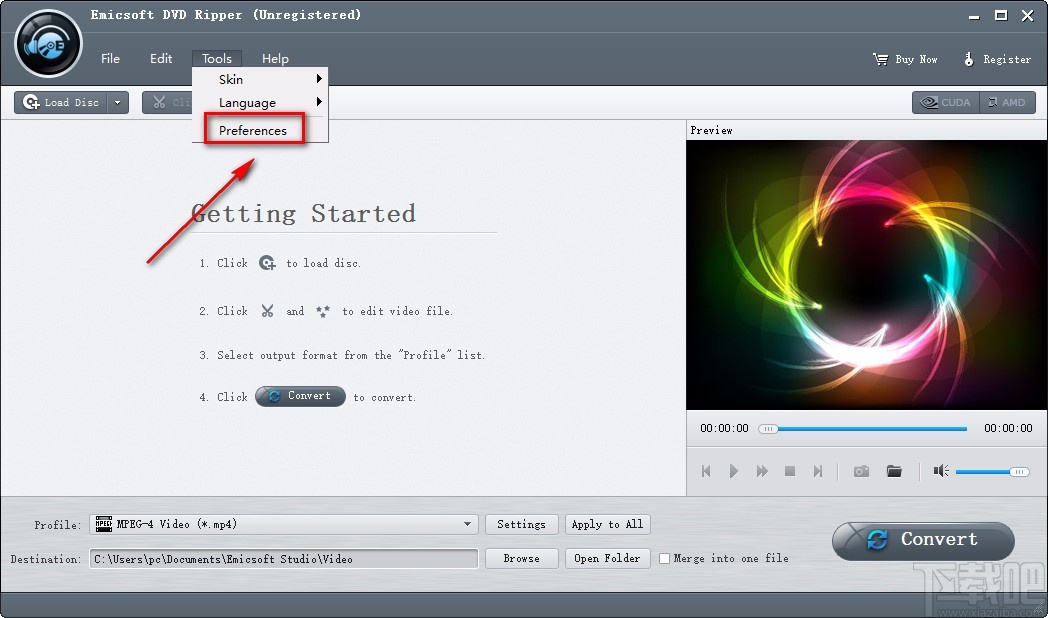
3.然后界面上就会出现一个窗口,我们在窗口上方点击“General”选项,并找到“Output Folder”选项,该选项表示输出目录的意思。
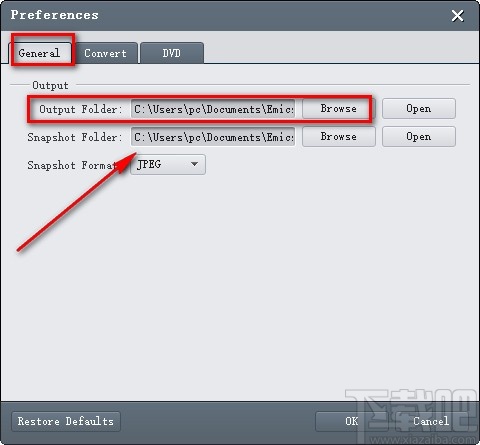
4.接下来找到“Output Folder”选项后面找到“Browse”按钮,我们点击该按钮就可以打开浏览文件夹窗口。
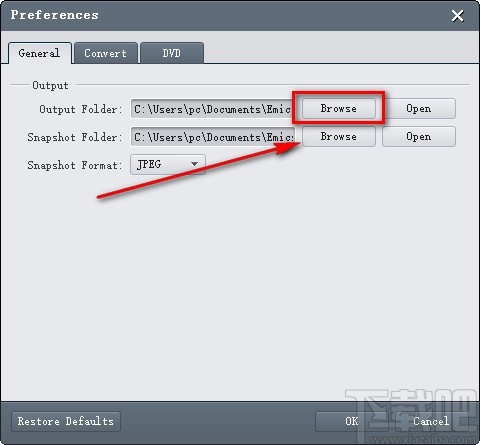
5.随后在浏览文件夹窗口中找到文件的默认保存位置后,我们再点击窗口底部的“确定”按钮就可以了。
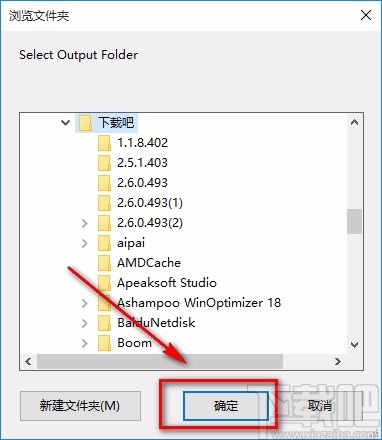
6.完成以上所有步骤后,我们在Preferences窗口中再次找到“Output Folder”选项,其后面的文本框中显示的就是刚刚所设置的默认保存位置了,这时候点击窗口右下角的“OK”按钮就可以了。
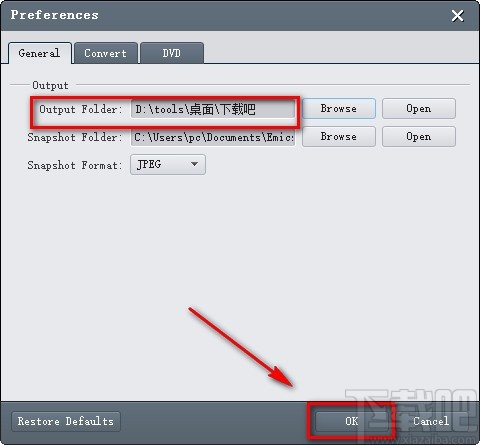
以上就是小编给大家整理的Emicsoft DVD Ripper设置默认保存位置的具体操作方法,方法简单易懂,有需要的朋友可以看一看,希望这篇教程对大家有所帮助。